如何设置Word文档页眉页脚(3)
时间:2012-03-19 20:35:42 作者:不思议游戏 浏览量:406
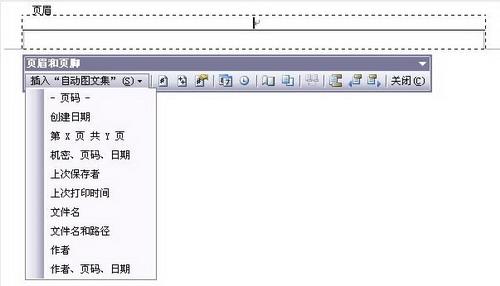
7. 在页眉和页脚中插入图文集 在页眉和页脚里还可以插入更多的东西。【页眉和页脚】工具栏上的“自动图文集”就提供了多种可以插入的内容。
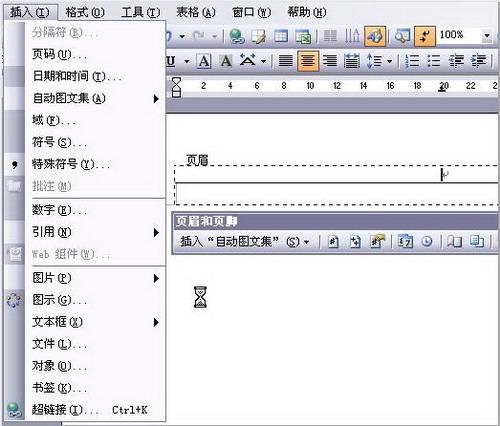
8. 在页眉和页脚中插入更多内容 除了可以在页眉和页脚中插入自动图文集意外,还可以打开【插入】菜单,插入更多东西,如特殊符号、图片、图示、文本框、文件、对象、书签、超链接,等等。

9. 页眉和页脚格式化—设置页码格式 【页眉和页脚】工具栏上有【设置页码格式】按钮。点击这个按钮,即进入“页码格式”对话框。
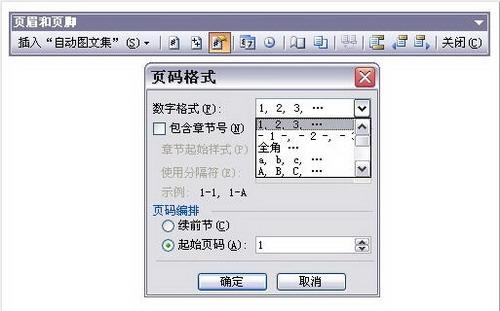
页眉和页脚格式化—设置页码格式 在“页码格式”对话框中,有多种表达方式,如阿拉伯数字、英文字母、中文数目字等。
如若文档第1页不参加编号(比如第1页是文章的的封面)或前几页都不参加页码编号,可将起始页码设置成2或相应的数字。
需要注意的是,当设置了文档分节,并设置了奇偶页不同、页眉和页脚首页不同后,页码往往会出现一些意想不到的问题。常见的有:
1.每节的页码都从第1页开始。这是页码格式的设置问题。解决办法是,在[页眉和页脚]工具栏上点击“设置页页码格式”按钮进入“页码格式”对话框,选中“页码编排”下的“续前节”。
2.只有奇数页或偶数页有页码显示。这种情况是在设置了页眉和页脚奇偶页不同后,仅为奇数页或偶数页插入了页码所导致的。解决方法是,在没有显示页码的页面上,将光标移入欲插入页码的地方,比如页脚框内,在[页眉和页脚]工具栏上点击“插入页码”按钮。
3.首页无页码显示。这是由于在设置页眉之前已经给文档插入了页码,此后又设置了“页眉和页脚首页不同”。解决的方法是,把原有的页码清除,在[页眉和页脚]工具栏上点击“插入页码”按钮,为文档重新设置页码。
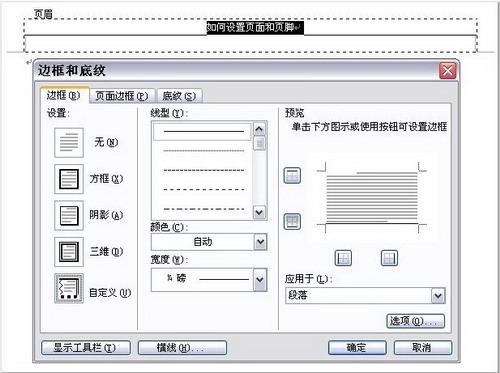
页眉和页脚格式化—设置页眉边框和底纹 页眉内容和文档正文之间默认有一条实线。这条线其实是页眉边框的底边线。
在页眉框中选中全部页眉文字,打开【格式】菜单中的【边框和底纹】,选择“边框”标签,可以修改和设置页眉的边框。在这里,可以设置有无边框,可以设置边框的线型、颜色、宽度等。(“页面边框”标签是用来设置文档边框的。) 选择“底纹”标签,可以设置页眉文字或段落的底纹。
对插入的页码可以做 "字号"、"加粗"、"居中"等格式化处理。

页眉和页脚格式化—编辑页眉和页脚文本格式 页眉和页脚的文本,包括插入的页码、日期、时间等域,都可以像Word主文档中的文本一样进行字体、字号、颜色以及排版格式等编辑和设置,让用户制作出内容丰富、个性十足的页眉和页脚。
Office 2003 SP3 五合一 2014.3.29 精简版
- 软件性质:国外软件
- 授权方式:免费版
- 软件语言:简体中文
- 软件大小:80542 KB
- 下载次数:11363 次
- 更新时间:2019/4/10 3:49:22
- 运行平台:WinXP,Win7...
- 软件描述:Microsoft Office 2003 是微软公司针对 Windows 操作... [立即下载]
相关资讯
相关软件
- CNKI E-Study常见问题FAQ整理
- 电驴(Verycd)资源无法下载怎么办?
- 四种word竖排文字排版方法整理
- 无他伴侣常见问题FAQ
- 怎么判断手机和电脑是否在同一个局域网
- 降低WPS文档占用空间/内存的方法
- 无他伴侣无法找到设备的解决方法
- 暴风影音不能播放MP4的解决方法
- 微信登录提示短信验证 但手机不在身边怎么办...
- "未能更新iPhone 您尝试使用的磁盘已满...
- 营销工具箱已停止工作的三种解决方法
- 可访Windows版本常见问题
- 任天堂红白机模拟器SMYNES常见问题
- CC助手常见问题 CC助手便用帮助
- Word智能排版系统常见问题整理
- 金财管家代账版常见问题整理
- DetuPlay全景播放器常见问题
- DetuLive全景直播软件常见问题
- DetuStitch全景拼接软件常见问题
- 无他伴侣常见问题FAQ












